Cara Setting Router Agar Dapat Terhubung ke WiFi
Sebagian dari kita mungkin masih bingung bagaimana cara setting router supaya dapat menghubungkan jaringan internet atau wifi ke perangkat yang dimiliki. Umumnya untuk mendapatkan jaringan wifi, ada dua perangkat yang perlu dipasang yaitu modem dan juga router.
Tanpa adanya router, Anda hanya dapat menghubungkan modem secara kabel lan ke perangkat seperti PC dan laptop atau menjadikan smartphone Anda sebagai mobile hotspot. Fungsi dari router disini adalah agar jaringan internet dari modem dapat ditransmisikan secara nirkabel ke berbagai perangkat.

Memang saat ini juga sudah tersedia modem yang memiliki fungsi wifi / wifi modem, dimana Anda tidak perlu lagi membeli atau menggunakan tambahan perangkat router secara terpisah. Namun juga tidak sedikit dari kita yang masih menggunakan kombinasi perangkat hardware modem dan juga router.
Dalam artikel ini akan dibahas secara singkat bagaimana cara setting router dan menyambungkannya ke modem serta pengaturan pada router agar Anda dapat terhubung ke jaringan wifi di rumah Anda.
Persiapan Cara Setting Router
Sebelum memulai, pastikan Anda memiliki beberapa perlengkapan yang dibutuhkan untuk memudahkan konfigurasi seperti kabel LAN. Umumnya saat Anda membeli router, sudah termasuk kabel LAN pendek untuk menghubungkan router ke modem.
Ada baiknya juga Anda menyiapkan tempat untuk meletakkan router dan juga modem. Selain lebih mudah bila berdekatan, ada baiknya juga keduanya dekat dengan tempat colokan listrik. Idealnya peletakan router adalah di tengah rumah. Tujuannya adalah agar sinyal wifi dapat menjangkau seluruh sudut rumah dengan mudah.
Namun semakin canggihnya router, Anda tidak perlu khawatir. Sekalipun Anda meletakkan router di dalam kamar atau ruang tertutup, umumnya Anda masih dapat mendapatkan sinyal wifi di ruangan lain atau di lantai 1 rumah.
Anda juga perlu mempertimbangkan membeli atau menyiapkan wifi range extender yang dapat digunakan untuk memperkuat sinyal wifi atau memperluas jangkauan sinyal wifi di rumah Anda. Hal ini dapat mencegah blind spot atau sudut ruangan yang tidak terjangkau sinyal wifi dari router Anda.
Cara Setting Router
Setelah menyiapkan beberapa perlengkapan di atas, Anda dapat mulai untuk memasang dan menyambungkan router ke modem. Adapun langkah – langkahnya adalah sebagai berikut
Menghubungkan Modem ke Router
Jika sebelumnya modem Anda terhubung langsung ke CPU dari PC ataupun ke laptop, maka cabut terlebih dahulu kabel LAN yang terhubung ke PC atau laptop. Anda kemudian dapat menyambungkan kabel LAN dari port LAN modem ke port WAN pada router.
Untuk langkah ini Anda dapat menggunakan kabel LAN yang lebih pendek apabila jarak modem dan router dekat.
Menyambungkan Router ke PC / Laptop
Selanjutnya jika Anda menggunakan PC atau laptop dan membutuhkan koneksi internet atau apabila PC Anda belum support wifi, maka Anda dapat menyambungkan router ke PC Anda. Untuk langkah ini Anda dapat menggunakan kabel LAN yang lebih panjang.
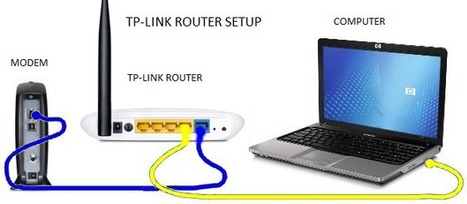
Sambungkan kabel LAN dari port LAN pada CPU ke port LAN pada router. Ini akan memberikan akses internet pada PC Anda seperti layaknya Anda menghubungkan PC Anda secara langsung ke modem menggunakan kabel LAN. Setelahnya colok / sambungkan modem dan router ke colokan listrik.
Melakukan Konfigurasi Jaringan
Langkah selanjutnya, Anda perlu melakukan konfigurasi jaringan. Langkah ini dapat dilakukan dengan membuka halaman admin router dan melakukan login.
Untuk langkah ini, Anda dapat menggunakan smartphone atau perangkat yang terhubung ke internet untuk melakukan konfigurasi. Untuk membuka halaman admin, Anda dapat mencari IP dari router pada buku panduan perangkat, atau umumnya gunakan kode http://192.168.0.1/ atau http://192.168.1.1/.
Untuk username Anda dapat menggunakan username admin, sementara untuk password biasanya dikosongkan. Anda dapat mengecek hal ini pada buku panduan router Anda.
Atur Agar Jaringan Dapat Dibaca secara Wireless
Pada bagian control panel router, masuk ke bagian wireless atau halaman yang terdapat konfigurasi SSID. Umumnya Anda cukup mencentang bagian Enable SSID, dan ubah nama router dengan nama yang Anda inginkan (nama SSID) yg muncul pada pilihan list wifi. Jangan lupa gunakan password agar jaringan internet tidak dapat diakses sembarang orang.
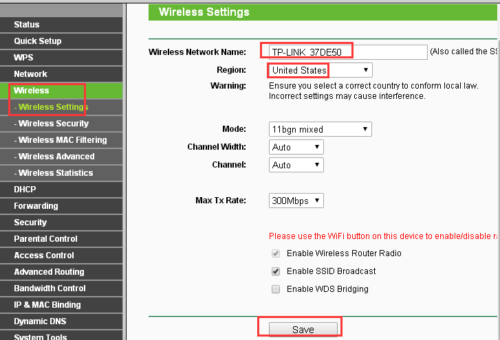
Pengaturan sudah selesai, selanjutnya Anda dapat mencoba menghubungkan perangkat Anda seperti smartphone atau laptop ke jaringan yang baru Anda setting. Cari SSID sesuai dengan nama yang tadi Anda masukkan, dan connect.
Leave a Reply